Strona Spis treści
Updated on Jul 01, 2025
- Metoda 1. Ponowna instalacja dysku
- Metoda 2. Zainicjuj ponownie dysk
- Metoda 3. Sprawdź stan dysku
- Metoda 4. Uruchom CHKDSK
- Metoda 5. Odbudowa MBR
- Metoda 6. Uaktualnij Menedżera urządzeń
Czy napotkałeś ten sam problem? Jeśli tak, jesteś we właściwym miejscu. Kilka czynników, takich jak nieprawidłowa instalacja, uszkodzone sektory i uszkodzenie MBR, może powodować ten problem. Nie martw się. Jesteśmy tutaj, aby pomóc. Ten samouczek na EaseUS dostarczy Ci praktycznych sposobów rozwiązania problemu. Czytaj dalej, aby dowiedzieć się, jak przywrócić dysk do działania.
Jak naprawić dysk 1 nieznany nie zainicjowany w systemie Windows 11
Gdy otrzymasz komunikat „Dysk 1, nieznany i niezainicjowany”, możesz nie używać dysku prawidłowo. W tym samouczku poznasz kilka sposobów rozwiązania tego problemu. Możesz użyć wbudowanych narzędzi systemu Windows, aby go naprawić, lub użyć skutecznego narzędzia innej firmy. Czytaj dalej, aby rozwiązać problem.
Metoda 1. Ponowna instalacja dysku
Zanim zaczniesz sprawdzać dysk na swoim komputerze, możesz spróbować fizycznie ponownie podłączyć dysk. Komputer może nie rozpoznać dysku, ponieważ nie jest on prawidłowo podłączony. Dlatego możesz spróbować odłączyć dysk od komputera z systemem Windows 11 i podłączyć go ponownie, aby sprawdzić, czy został pomyślnie rozpoznany. Jeśli nie, możesz kontynuować czytanie i wypróbować inne metody.
Metoda 2. Zainicjuj ponownie dysk
Przewodnik 1. Wykorzystaj EaseUS Partition Master
Jednym z prostych sposobów rozwiązania tego problemu jest próba ponownej inicjalizacji dysku. Nowy dysk musi zostać zainicjowany, gdy używasz go po raz pierwszy. Mogą wystąpić pewne problemy w procesie inicjalizacji, więc możesz spróbować go ponownie zainicjować. Istnieje proste narzędzie, które pomoże Ci go zainicjować. Przyjazny dla użytkownika program do zarządzania partycjami o nazwie EaseUS Partition Master Professional może pomóc Ci zainicjować dysk. Nie musisz być ekspertem IT, aby użyć tego narzędzia.
Aby zainicjować dysk, wykonaj następujące czynności:
Krok 1. Otwórz EaseUS Partition Master i przejdź do Partition Manager.
Krok 2. Kliknij prawym przyciskiem myszy dysk docelowy - HDD lub SSD i wybierz „Initialize to MBR” lub „Initialize to GPT”. Kliknij „Execute Task” i „Apply”, aby zapisać zmiany.
0:00-0:18 Zainicjuj do MBR; 0:19-0:44 Zainicjuj do GPT;
Oto jak zainicjować dysk twardy za pomocą EaseUS Partition Master. Zapraszamy do pobrania i rozwiązania problemu z dyskiem.
Przewodnik 2. Wykorzystaj Zarządzanie dyskami
Jeśli w Zarządzaniu dyskami pojawi się komunikat „Dysk 1, nieznany i niezainicjowany”, możesz natychmiast spróbować zainicjować go w Zarządzaniu dyskami.
Aby to zrobić, postępuj zgodnie z instrukcją:
Krok 1. Otwórz Zarządzanie dyskami z menu Start.
Krok 2. Zlokalizuj dysk z błędem „Dysk 1, nieznany i niezainicjowany”. Kliknij go prawym przyciskiem myszy i wybierz „Zainicjuj dysk”.

Krok 3. W nowym oknie wybierz dysk i wybierz styl partycji.
💡Uwaga: Jeśli naprawiany dysk jest dyskiem systemu operacyjnego, system Windows 11 wymaga GPT jako stylu partycji. Jeśli nie, możesz wybrać na podstawie pamięci masowej dysku. Jeśli jest większy niż 2 TB, wybierz GPT. Jeśli nie, możesz wybrać MBR. Kliknij, aby dowiedzieć się więcej o MBR vs GPT .
Krok 4. Kliknij „OK”, aby potwierdzić.
Jeśli jednak okaże się, że przycisk jest wyszarzony i nie można zainicjować dysku , można skorzystać z narzędzia innej firmy, aby upewnić się, że inicjalizacja się powiedzie.
Udostępnij ten artykuł innym osobom, aby pomóc im rozwiązać problemy, w przypadku których wyświetla się komunikat o niezainicjowaniu dysku.
Metoda 3. Sprawdź stan dysku
Jednym z możliwych powodów, dla których dysk nie jest rozpoznawany, mogą być uszkodzone sektory. Jeśli na dysku znajdują się uszkodzone sektory, może on nie działać prawidłowo. Na szczęście EaseUS Partition Master może również pomóc Ci sprawdzić dysk twardy pod kątem uszkodzonych sektorów za pomocą funkcji Surface Test. Wykona on dokładny test dysku. Ponadto może automatycznie naprawić błędy.
Oto jak sprawdzić błąd dysku za pomocą programu EaseUS Partition Master:
Krok 1. Uruchom program EaseUS Partition Master i kliknij niebieską strzałkę, aby aktywować funkcję „Kondycja dysku” w sekcji „Odkrywanie”.

Krok 2. Wybierz dysk docelowy i kliknij przycisk „Odśwież”. Następnie możesz zobaczyć stan swojego dysku.

Kliknij, aby dowiedzieć się więcej o problemach związanych z inicjalizacją dysku.
Metoda 4. Uruchom CHKDSK
Możesz również użyć wbudowanego narzędzia Windows, aby sprawdzić dysk, gdy na komputerze wyświetla się komunikat „Nieznany, nie zainicjowany”. Wiersz poleceń ma do tego specjalny wiersz, znany jako polecenie chkdsk /f /r /x Command. Może ono przeskanować dysk i naprawić błędy znalezione w procesie. Niemniej jednak korzystanie z polecenia CHKDSK może być trudne dla początkujących. Należy zachować ostrożność podczas pisania.
Oto jak uruchomić polecenie CHKDSK:
Krok 1. Naciśnij klawisz Windows i wpisz cmd .
Krok 2. Kliknij prawym przyciskiem myszy Wiersz polecenia i wybierz „Uruchom jako administrator”.
Krok 3. Wpisz polecenie chkdsk C: /f/r/x i naciśnij Enter.

Pamiętaj, aby zastąpić literę „C” literą dysku, który nie jest wykrywany.
Poczekaj, aż proces się zakończy. Następnie dysk może zostać naprawiony.
Metoda 5. Odbudowa MBR
Innym możliwym powodem wyświetlania dysku jako nieinicjalizowanego jest brakujący lub uszkodzony MBR (Master Boot Record). Aby naprawić uszkodzenie MBR, możesz to zrobić ręcznie lub wybrać prosty sposób z EaseUS Partition Master. Narzędzie może uzyskać dostęp do komputera i skutecznie naprawić problem z kodem rozruchowym.
Postępuj zgodnie z instrukcją, aby odbudować MBR :
Krok 1. Utwórz dysk startowy WinPE
- Uruchom EaseUS Partition Master i kliknij „Bootable Media” na pasku narzędzi. Wybierz „Create bootable media”.
- Kliknij „Dalej”, aby zakończyć proces.

Krok 2. Uruchom EaseUS Partition Master Bootable USB
- Podłącz bootowalny dysk USB lub CD/DVD do komputera.
- Naciśnij klawisz F2 lub Del podczas ponownego uruchamiania komputera, aby przejść do ekranu BIOS-u. Ustaw i uruchom komputer z „Removable Devices” lub „CD-ROM Drive”. Następnie EaseUS Partition Master uruchomi się automatycznie.
Krok 3. Odbudowa MBR
- Kliknij „Zestaw narzędzi” i wybierz „Przebuduj MBR”.

- Wybierz dysk i typ MBR. Następnie kliknij „Rebuild”.

- Następnie pojawi się komunikat „MBR został pomyślnie odbudowany na dysku X”.

Nie zapomnij udostępnić tego poradnika, jeśli uznasz go za przydatny.
Metoda 6. Uaktualnij Menedżera urządzeń
Jeśli Twój dysk jest przestarzały, możesz mieć również problemy z jego prawidłowym odczytem na swoim komputerze. Aby to naprawić, możesz zaktualizować sterownik urządzenia na swoim urządzeniu z systemem Windows 11, aby mógł zostać rozpoznany.
Oto przewodnik dla Ciebie:
Krok 1. Naciśnij „Win + X” i wybierz Menedżera urządzeń, aby go otworzyć.
Krok 2. Znajdź dysk powodujący problem i wybierz opcję „Uaktualnij sterownik”.
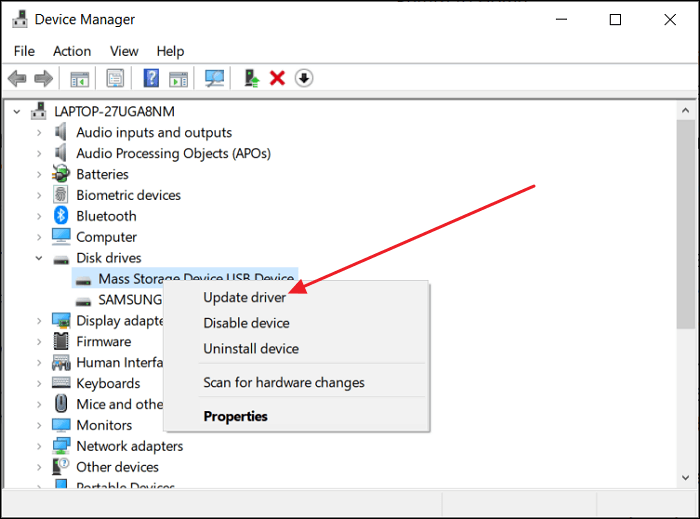
Krok 3. Kliknij „Wyszukaj automatycznie zaktualizowane oprogramowanie sterownika”.
Krok 4. Po zakończeniu procesu uruchom ponownie komputer.
Wniosek
W tym artykule omawiamy kilka metod rozwiązania problemu, gdy otrzymasz komunikat „Dysk 1 Nieznany Niezainicjowany” w systemie Windows 11. Istnieje kilka ręcznych sposobów rozwiązania tego problemu. Ponadto niezawodne narzędzie EaseUS Partition Master może również pomóc rozwiązać problem za pomocą kilku funkcji. Możesz wypróbować te metody, aby uczynić je użytecznymi.
Często zadawane pytania dotyczące dysku 1 Nieznany Niezainicjowany w systemie Windows 11
Czy nadal masz problemy z błędem „Disk 1 Unknown Not Initialized”? Jeśli tak, zapraszamy do dalszej lektury. Więcej informacji znajdziesz w sekcji FAQ.
1. Dlaczego mój dysk nie jest inicjowany w systemie Windows 11?
Twój dysk może być wyświetlany jako nieinicjalizowany z kilku powodów. Oto kilka, które należy wziąć pod uwagę:
- Nieprawidłowa instalacja: Jeśli dysk nie został zainstalowany prawidłowo, komputer może go nie rozpoznać.
- Uszkodzone sektory: Jeżeli na dysku znajdują się uszkodzone sektory, komputer z systemem Windows 11 może mieć problem z ich rozpoznaniem.
- Przestarzały dysk: Przestarzały dysk może nie zostać wykryty.
- Atak złośliwego oprogramowania lub wirusa: Dysk może mieć problemy, jeśli zostanie zainfekowany złośliwym oprogramowaniem lub wirusem.
- Uszkodzenie MBR: Jeśli pierwszy sektor, w którym zapisany jest kod MBR, jest uszkodzony, mogą wystąpić problemy.
2. Jak wymusić inicjalizację dysku?
Możesz wybrać zainicjowanie go za pomocą wbudowanych narzędzi systemu Windows, takich jak Command Prompt i Disk Management. Możesz też użyć narzędzia innej firmy, aby ułatwić sobie zadanie. EaseUS Partition Master może pomóc w wykonywaniu zadań dzięki swojemu prostemu interfejsowi.
3. Czy powinienem zainicjować dysk MBR czy GPT?
Jeśli używasz Windows 11 jako swojego obecnego systemu, powinieneś zainicjować dysk, na którym jest zapisany system, w GPT. Jeśli jest to dysk danych, możesz ustawić go w MBR lub GPT. Jeśli ma rozmiar pamięci masowej większy niż 2 TB, możesz wybrać GPT. Jeśli jest mniejszy niż 2 TB, możesz wybrać MBR.
Jak możemy Ci pomóc?
Related Articles
-
Jak sprawdzić dysk SSD pod kątem uszkodzonych sektorów | 5 sposobów testowania
![author icon]() Arek/2025/06/30
Arek/2025/06/30 -
Czarny ekran laptopa Surface? Poprawki tutaj!
![author icon]() Arek/2025/06/30
Arek/2025/06/30 -
Jak sformatować 64 GB USB do FAT32
![author icon]() Arek/2025/06/30
Arek/2025/06/30 -
Jak wyczyścić zaszyfrowany dysk BitLocker (szybkie kroki)
![author icon]() Arek/2025/06/30
Arek/2025/06/30
EaseUS Partition Master

Manage partitions and optimize disks efficiently
